Das richtige Videoformat bringt die natürliche Pracht Ihrer Videos und Dateien zur Geltung. Wenn ein Video im MOV-Format gut funktioniert, gibt es eine Art Kompromiss in der Qualität, wenn Sie es im MP4-Format ansehen. Obwohl dies für den normalen Betrachter nicht sehr auffällig ist, wird ein Technikexperte es schnell bemerken.
Das ASX-Videoformat ist die perfekte Wahl für die Wiedergabe von Wiedergabelisten, die mit dem Windows Media Player erstellt wurden. Sie können sie entweder in andere Videoformate konvertieren oder sie so genießen, wie sie sind. Und wenn Sie die ursprüngliche Qualität dieser Dateien wiederherstellen möchten, können Sie auf die beste Wiederherstellungssoftware setzen. In diesem Artikel finden Sie alle Informationen über das ASX-Videoformat, wie man es öffnet und alle Details zur Konvertierung und Wiederherstellung der Dateien.
Teil 1: Was ist das ASX-Videoformat?

Lassen Sie uns nun verstehen, was ASX wirklich bedeutet. ASX ist die Abkürzung für Advanced Stream Redirector Es wird vor allem zur Anzeige oder Präsentation von Multimedia-Dateien im Windows Media Player von Microsoft verwendet. Es handelt sich um eine Art XML-Datei, die eine Reihe von Wiedergabelisten enthalten kann, die Sie mit dem Windows Media Player oder jeder anderen Software, die das ASX-Videoformat unterstützt, ansehen können. Dies ist dem ASF-Videoformat sehr ähnlich, das ebenfalls den MIME-Typ des Textlayouts hat. Welche Wiedergabelisten Sie auch immer mit dem Windows Media Player erstellen, Sie können sie in Textform im ASX-Format drucken.
Sie können sich dies einfach als eine Verknüpfung vorstellen, um auf alle Ihre Wiedergabelisten zuzugreifen, die es bequem speichert. Sie können auf mehr als eine URL zugreifen und alles wird in einer systematischen Reihe angezeigt. Dies ist zwar die technische Erklärung für das Format, aber Sie können es auch einfach als eine Videoerweiterung betrachten, die in der Regel an Dateien haftet, die eine Zusammenarbeit von Videowiedergabelisten enthalten.
Teil 2: Wie öffnet man Dateien mit der ASX Erweiterung?
Um .asx-Dateien zu öffnen, benötigen Sie die unten angegebene Software.
1. VLC Media Player

Der VLC Media Player ist einer der beliebtesten Medienplayer auf der ganzen Welt. Er ist kostenlos, Open-Source und hochgradig portabel. Während die meisten anderen Programme Sie auffordern, zusätzliches Material zu installieren, haben Sie mit VLC die Möglichkeit, verschiedene Formate abzuspielen, ohne Filter, Codecs oder Add-Ons installieren zu müssen. Er verfügt über eine benutzerfreundliche Oberfläche, die mit Designs oder Skins angepasst werden kann, um ihr eine ganz neue Note zu verleihen. Er funktioniert auch als Converter und YouTube-Video-Downloader. Die meisten Videoplayer verfügen nicht über eine Option zur Bildschirmaufnahme, aber in VLC können Sie sowohl Ihren Desktop als auch Ihre Webcam aufnehmen.
2. Windows Media Player

Das ASX-Dateiformat ist hauptsächlich für den Microsoft Windows Media Player gedacht. Die ASX-Datei verweist den Windows Media Player auf einen anderen Speicherort, eine Datei oder eine Reihe von Dateien, z.B. einen Radiosender oder eine Internet-Wiedergabeliste. Es kann vorkommen, dass Sie Ihre ASX-Datei nicht mit dem Windows Media Player öffnen können. In einem solchen Fall müssen Sie versuchen, die Codecs zu aktualisieren. Der Windows Media Player ist das Standardprogramm zum Öffnen von ASX-Dateien. Wenn Sie die Standardeinstellungen geändert haben, können Sie jederzeit mit der rechten Maustaste auf die Datei klicken und Windows Media Player in der Option "Öffnen mit" wählen.
3. KM Player
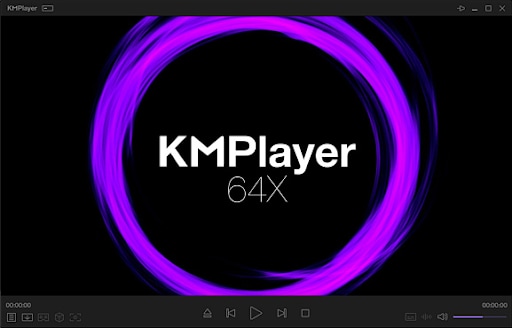
Der KM Player ist ein weiterer bekannter Mediaplayer, der mit seinen integrierten Codecs für Dateien im ASX-Videoformat eine problemlose Nutzung ermöglicht. Neben dem ASX-Videoformat kann es eine Vielzahl anderer Formate abspielen, darunter CD, HDML, DVD, AVI, MKV, OGG, OGM, 3GP, MPEG-1/2/4, AAC, WMA 7, 8, WMV, RealMedia, FLV und QuickTime. Er ist sowohl für Mac- als auch für Windows-Benutzer verfügbar. Er bietet Ihnen die Möglichkeit, die Abspielgeschwindigkeit von 0,5x bis 4x der ursprünglichen Geschwindigkeit zu verringern. Eine der attraktivsten Funktionen ist, dass er in der Lage ist, Videos im gewünschten Format (einschließlich GIF) aufzunehmen.
4. GOM Player
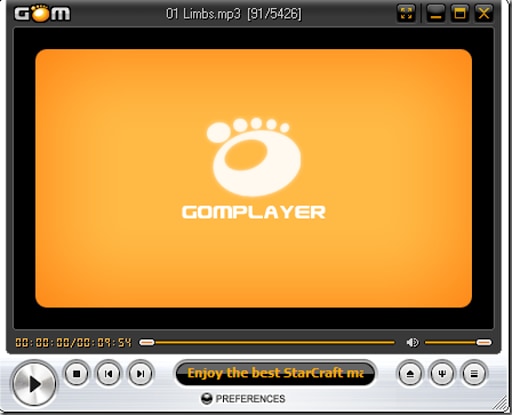
Der GOM Player ist weltweit die Nr. 1 unter den Videoplayern. Er unterstützt eine Reihe von Formaten, darunter ASX, AVI, MP4, MOV, etc. Die Videodateien in anderen Formaten können auch mit zusätzlichen Codecs abgespielt werden. Wenn Sie ihn auf einem Windows-PC verwenden, können Sie Codecs finden, beschädigte Dateien abspielen oder sogar Dateien abspielen, die noch heruntergeladen werden. Die Standard-GUI ist übersichtlich und einfach zu bedienen. Dieser Videoplayer unterstützt auch Bildschirmaufnahmen, mit denen Sie direkt vom Videoplayer aus Screenshots machen können.
Wenn Sie Ihre ASX Dateien mit der oben genannten Software aufgrund eines wiederholten Fehlerpopups nicht öffnen können, können Sie Ihre Datei immer noch in ein freundlicheres Format konvertieren. Im nächsten Abschnitt werden wir sehen, wie das geht.
Teil 3: Wie konvertiert man Dateien im ASX-Videoformat?
Der Wondershare UniConverter (früher bekannt als Wondershare Video Converter Ultimate) bietet Ihnen die Möglichkeit, jedes beliebige Dateiformat in über 1.000 Formate mit 90-facher Geschwindigkeit zu konvertieren. Die Software kann von der offiziellen Webseite heruntergeladen werden und ist käuflich zu erwerben. Eine Testversion ist kostenlos erhältlich. Außerdem ist er ein Video-Editor, ein Kompressor und ein DVD-Brenner. Neben dem Konvertieren von Videos können Sie auch Videos reparieren, übertragen, aufnehmen und bearbeiten. Mit einer Hilfeanleitung auf der offiziellen Webseite und 24/7-Support ist der Uniconverter die beste Wahl für die Konvertierung Ihrer Videos in ein beliebiges Format.
Die Schritte zum Konvertieren des ASX-Videoformats in das gewünschte Format lauten:
Schritt 1: Laden Sie den Wondershare UniConverter herunter und starten Sie ihn auf Ihrem PC. Er kann ganz einfach von der offiziellen Webseite von Wondershare heruntergeladen werden.
Schritt 2: Fügen Sie die Dateien, die Sie konvertieren möchten, hinzu, um sie in die Oberfläche zu ziehen. Vergewissern Sie sich, dass im linken Fensterbereich die Converter Kategorie ausgewählt ist

Schritt 3: Wählen Sie Ihr bevorzugtes Ausgabeformat. Erweitern Sie im unteren Bereich des Fensters das Ausgabeformat Menü und wählen Sie das gewünschte Format. Wählen Sie außerdem die Qualität, in der Sie die Ausgabe wünschen.
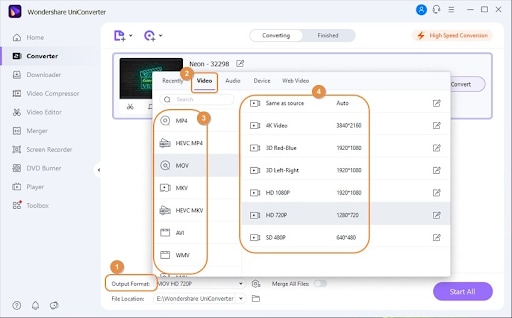
Schritt 4: Konvertieren Sie die ausgewählten Videos. Markieren Sie oben rechts im geöffneten Fenster das Kästchen "Hochgeschwindigkeitskonvertierung" und wählen Sie den Ort, an dem Ihre Datei gespeichert werden soll.
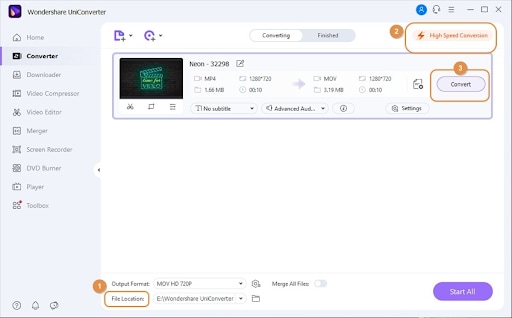
Manchmal gehen beim Verschieben von Dateien von einem Gerät auf ein anderes einige Dateien verloren oder werden nur teilweise kopiert, wodurch die Datei beschädigt werden kann. In solchen Momenten, wenn die Datei für unsere Arbeit wichtig ist oder eine schöne Erinnerung darstellt, beunruhigt uns das ungemein. Und dann beginnt die Suche nach einer Wiederherstellungssoftware. Im nächsten Teil des Artikels erfahren Sie, wie Sie Ihre verlorenen oder beschädigten Dateien wiederherstellen können.
Bonus: Stellen Sie die verlorene Qualität von ASX-Dateien wieder her
Wondershare Recoverit ist ein Tool zur Datenwiederherstellung, dem mehr als 5.000.000 Benutzer aus mehr als 160 Ländern vertrauen. Die Software konzentriert sich auf die Wiederherstellung von Fotos, Videos, Audio, Dokumenten, E-Mails und Archiven. Die Software verfügt außerdem über einen 24/7 US Tech Support. Sie können das Programm mit einer Testversion kaufen, die einen begrenzten Umfang der Datenwiederherstellung bietet.
Sie können sie über die Schaltflächen unten herunterladen. Die Schritte zur Verwendung von Wondershare Recoverit zur Wiederherstellung Ihrer ASX-Videodatei lauten:
Erfolgsquote: 98,6%
sicherer Download | Werbefrei
Schritt 1: Starten Sie Wondershare Recoverit. Doppelklicken Sie auf das Symbol von Wondershare Recoverit auf Ihrem Desktop oder suchen Sie die Software in der Suchleiste.

Schritt 2: Wählen Sie den Ort aus, an dem sich Ihre Datei zuvor befand. Sie können auch externe Speicherorte wie USB-Sticks, Festplatten oder SD-Karten auswählen. Recoverit funktioniert auch gut für externe Geräte.

Schritt 3: Vorschau und Wiederherstellung Ihrer Datei. Recoverit ermöglicht Ihnen eine Vorschau Ihrer Datei und zeigt Ihnen die Details wie Größe und Änderungsdatum an, bevor Sie die Datei wiederherstellen.

Erfolgsquote: 98,6%
sicherer Download | Werbefrei
Wenn Ihre Datei sehr stark beschädigt ist, dann helfen Ihnen die erweiterten Wiederherstellungsoptionen bei der vollständigen Wiederherstellung der Videodateien. Auch wenn Sie die Dateierweiterung geändert haben und die Qualität nachgelassen hat, wird die Wondershare Recoverit Software ihr Bestes tun, um die verlorene Pracht Ihrer Datei wiederherzustellen.
Fazit
Dateien im ASX-Videoformat können mit dem Windows Media Player oder jeder anderen Software, die dieses Format unterstützt, geöffnet werden. Dabei handelt es sich um temporäre Dateiformate, die die Indizierungsinformationen über Ihre gespeicherten Wiedergabelisten enthalten.
Wenn Sie diese ASX-Dateien konvertieren möchten, dann ist der Wondershare UniConvertor die beste Wahl für Sie. Er ist bequem, einfach zu bedienen und zeigt genaue Ergebnisse an. Und wenn Sie ihn nicht benutzt haben und die Qualität Ihrer Datei dadurch beeinträchtigt wurde, dann wird Wondershare Recoverit Ihnen helfen, die ursprüngliche Qualität wiederherzustellen und sie Ihnen in bester Form zurückzugeben. Diese Softwareanwendungen sind ein Vorteil für diejenigen, die nicht so technikaffin sind und schnelle Lösungen benötigen. Also, worauf warten Sie noch? Legen Sie los!
Erfolgsquote: 98,6%
sicherer Download | Werbefrei










